Hay muchas aplicaciones de dibujo geniales para Linux , pero todas tienen un gran enfoque en los artistas y están llenas de funciones sofisticadas. Si no está interesado en funciones sofisticadas pero desea una excelente aplicación de dibujo, ¡pruebe Gnome Drawing en su lugar! A continuación, le indicamos cómo hacer que funcione en su PC con Linux.
Instrucciones de instalación de Ubuntu
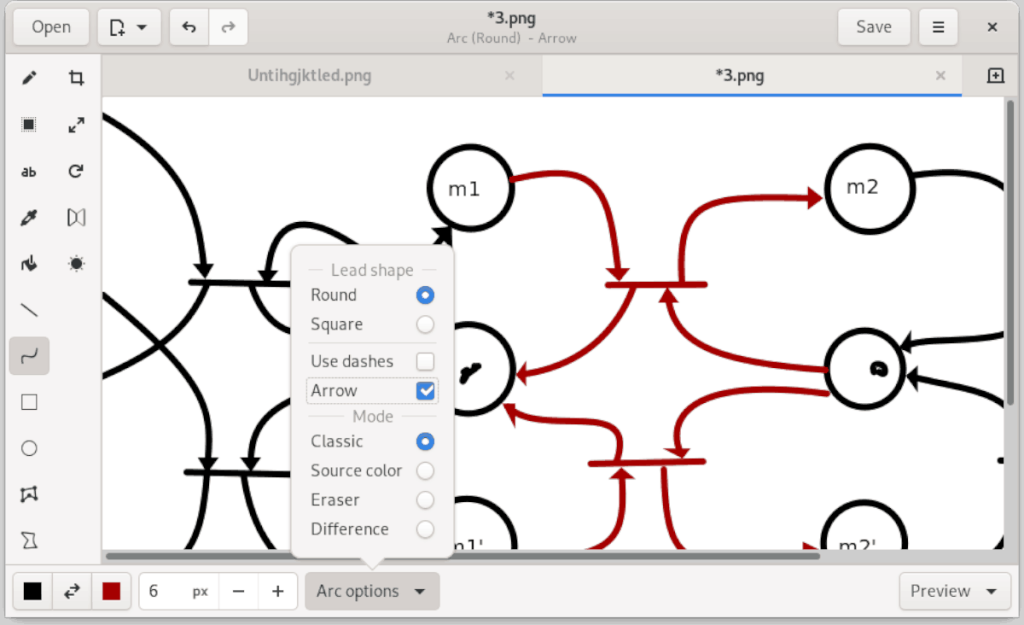
En Ubuntu Linux, la aplicación Gnome Drawing es fácil de instalar, ya que los desarrolladores mantienen un repositorio PPA, que funciona con todas las versiones de Ubuntu, así como con todos los sistemas operativos basados en Ubuntu (Linux Mint, Elementary, etc.).
Si está utilizando Ubuntu y desea que Gnome Drawing funcione, abra una ventana de terminal presionando Ctrl + Alt + T o Ctrl + Shift + T en el teclado. Luego, use el comando add-apt-repository a continuación para configurar el PPA en su sistema.
sudo add-apt-repository ppa: cartes / drawing
Después de añadir el Gnomo Dibujo PPA a su PC Linux Ubuntu, es el momento de ejecutar la actualización de comandos para actualizar las fuentes de software de Ubuntu, por lo que el nuevo PPA será accesible para usted.
actualización de sudo apt
Después del comando de actualización , es posible que desee instalar los parches y actualizaciones de software pendientes ejecutando el comando de actualización . Tenga en cuenta que este paso es opcional y puede omitirlo si no desea instalar actualizaciones.
actualización de sudo apt
Tan pronto como su PC con Ubuntu termine de instalar todas las actualizaciones de software pendientes, es hora de instalar la última versión de Gnome Drawing.
sudo apt install dibujo
Instrucciones de instalación de Debian
Aunque no lo sabría, es posible hacer que Gnome Drawing funcione en Debian Linux. La forma de hacer que la aplicación funcione es haciendo uso del PPA de Ubuntu.
Para iniciar el proceso de instalación en su PC Debian, inicie una ventana de terminal presionando Ctrl + Alt + T o Ctrl + Shift + T en el teclado. Después de eso, abra su sources.listarchivo en el editor de texto Nano.
sudo nano -w /etc/apt/sources.list
Usando la tecla de flecha hacia abajo en el teclado, diríjase al final del archivo sources.list. Luego, presione la tecla Enter para crear una nueva línea en el archivo.
Después de crear una nueva línea en el sources.listarchivo, escriba el texto a continuación.
## Gnome Drawing Repo
A continuación, a continuación ## Gnome Drawing Repo, presione Entrar para crear otra línea nueva y pegue la información de Ubuntu PPA en el archivo.
deb https://ppa.launchpad.net/cartes/drawing/ubuntu bionic main
deb-src https://ppa.launchpad.net/cartes/drawing/ubuntu bionic main
Guardar las modificaciones a sources.listpulsando Ctrl + O , y salir del editor con Ctrl + X . Luego, use el siguiente comando para ejecutar una actualización.
actualización de sudo apt
Notará un error mientras ejecuta el comando de actualización . El motivo de este error es que al Gnome Drawing PPA le falta la clave de firma. Ejecute el siguiente comando para solucionarlo.
sudo apt-key adv --keyserver hkp: //keyserver.ubuntu.com: 80 --recv-keys A7D69E90DC319136
Suponiendo que la recuperación de la clave sea exitosa, vuelva a ejecutar el comando de actualización .
actualización de sudo apt
Finalmente, instale Gnome Drawing con:
sudo apt install dibujo
Instrucciones de instalación de Arch Linux
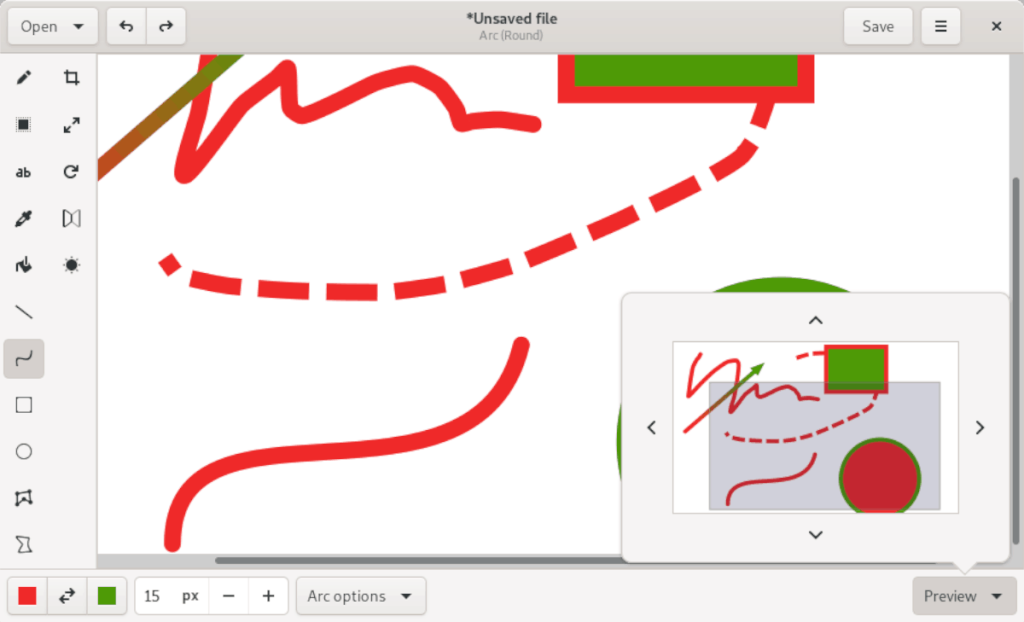
Arch Linux tiene la aplicación Gnome Drawing disponible para su instalación. La aplicación está en AUR y está construida con el código fuente. Aún así, es bueno verlo en AUR, ya que compilar el código fuente a mano es bastante tedioso.
Para comenzar la instalación, deberá configurar los paquetes Git y Base-devel. Sin estos paquetes, no será posible interactuar con el AUR. Usando el comando Pacman , instale los paquetes.
sudo pacman -S git base-devel
Después de la instalación de Git y Base-devel, debe instalar el ayudante Trizen AUR . Trizen automatiza la instalación de programas AUR. Usar esta aplicación para configurar Gnome Drawing es una buena idea, ya que resolver dependencias manualmente es tedioso y confuso a veces. Para instalar Trizen, ingrese los siguientes comandos.
clon de git https://aur.archlinux.org/trizen.git cd trizen makepkg -sri
Con la aplicación Trizen instalada en su PC Arch Linux, la parte difícil ha terminado. Desde aquí, puede apuntar la aplicación a Gnome Drawing en AUR para instalarla.
trizen -S dibujo-git
Instrucciones de instalación de Fedora Linux / OpenSUSE
Lamentablemente, actualmente no existe un paquete RPM para Gnome Drawing ni en Fedora Linux ni en OpenSUSE Linux. Como resultado, los usuarios de estos dos sistemas operativos que deseen instalar Gnome Drawing deben seguir las instrucciones de instalación del paquete Snap o Flatpak de esta guía.
Instrucciones de instalación del paquete Snap
Gnome Drawing está disponible como un paquete Snap en Ubuntu Snap Store, por lo que si está ejecutando un sistema operativo Linux que admita el formato Snap, podrá hacer que esta aplicación funcione más rápido que nunca.
Para comenzar la instalación de Gnome Drawing a través de Snap, siga nuestra guía para aprender cómo configurar el tiempo de ejecución de Snapd . Luego, ingrese el comando de instalación instantánea a continuación para que la aplicación funcione.
sudo snap instalar dibujo
Instrucciones de instalación de Flatpak
Según los desarrolladores, Flatpak es la forma preferida de distribuir Gnome Drawing. Su razonamiento tiene sentido, ya que está dirigido a Gnome, y Flatpak hace que funcione en casi todos los escritorios Gnome sin esfuerzo.
Para que Gnome Drawing funcione en su PC con Linux a través de Flatpak, siga nuestra guía para aprender cómo configurar el tiempo de ejecución de Flatpak más reciente . Luego, ingrese los siguientes comandos para instalar la aplicación.
flatpak remote-add --if-not-exist flathub https://flathub.org/repo/flathub.flatpakrepo flatpak install flathub com.github.maoschanz.drawing

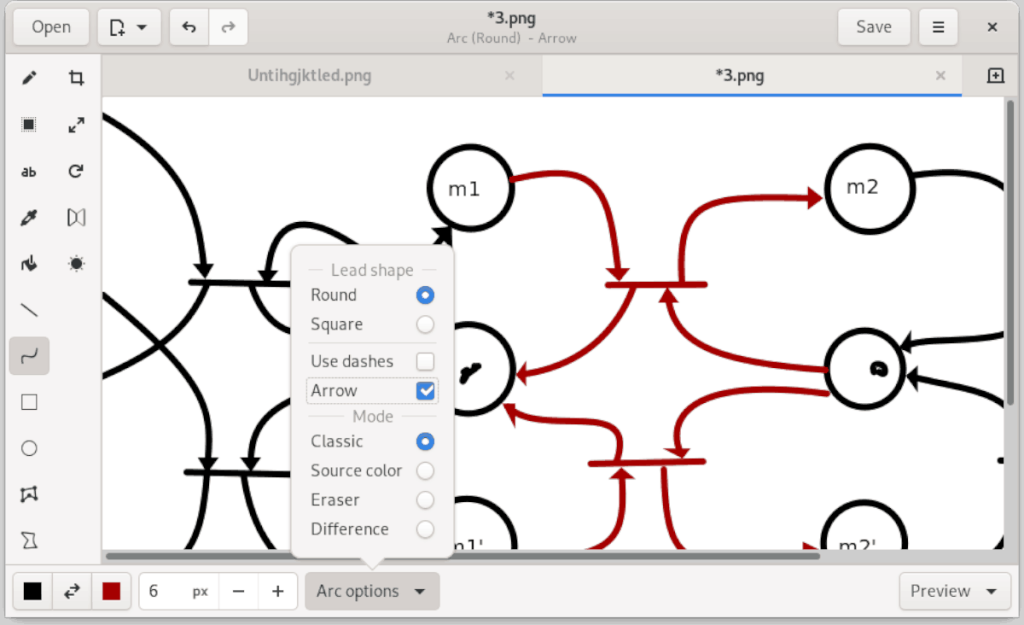
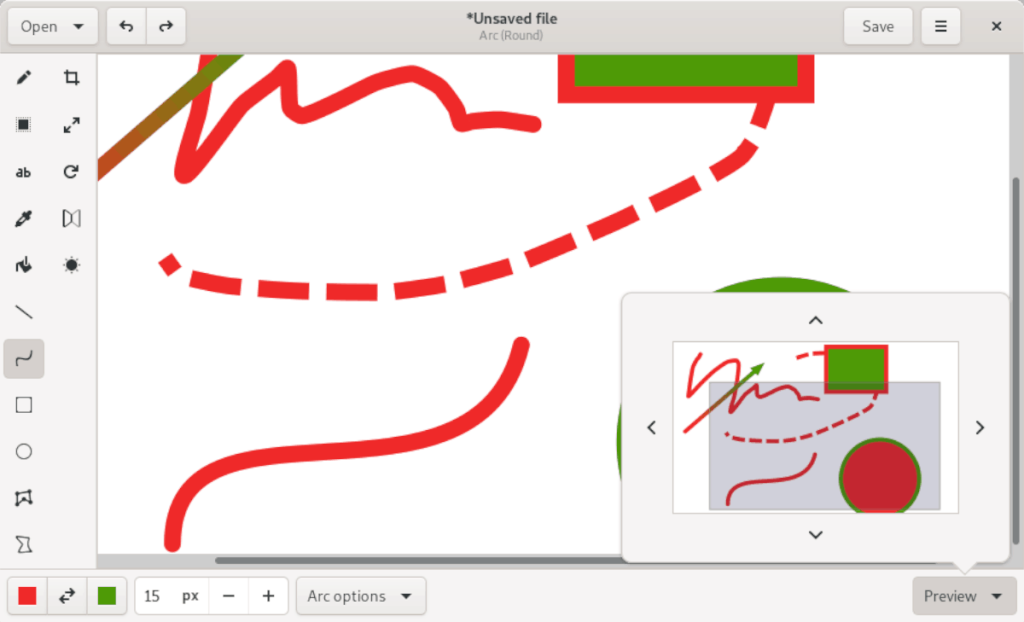





![Cómo recuperar particiones y datos del disco duro perdidos [Guía] Cómo recuperar particiones y datos del disco duro perdidos [Guía]](https://tips.webtech360.com/resources8/r252/image-1895-0829094700141.jpg)


